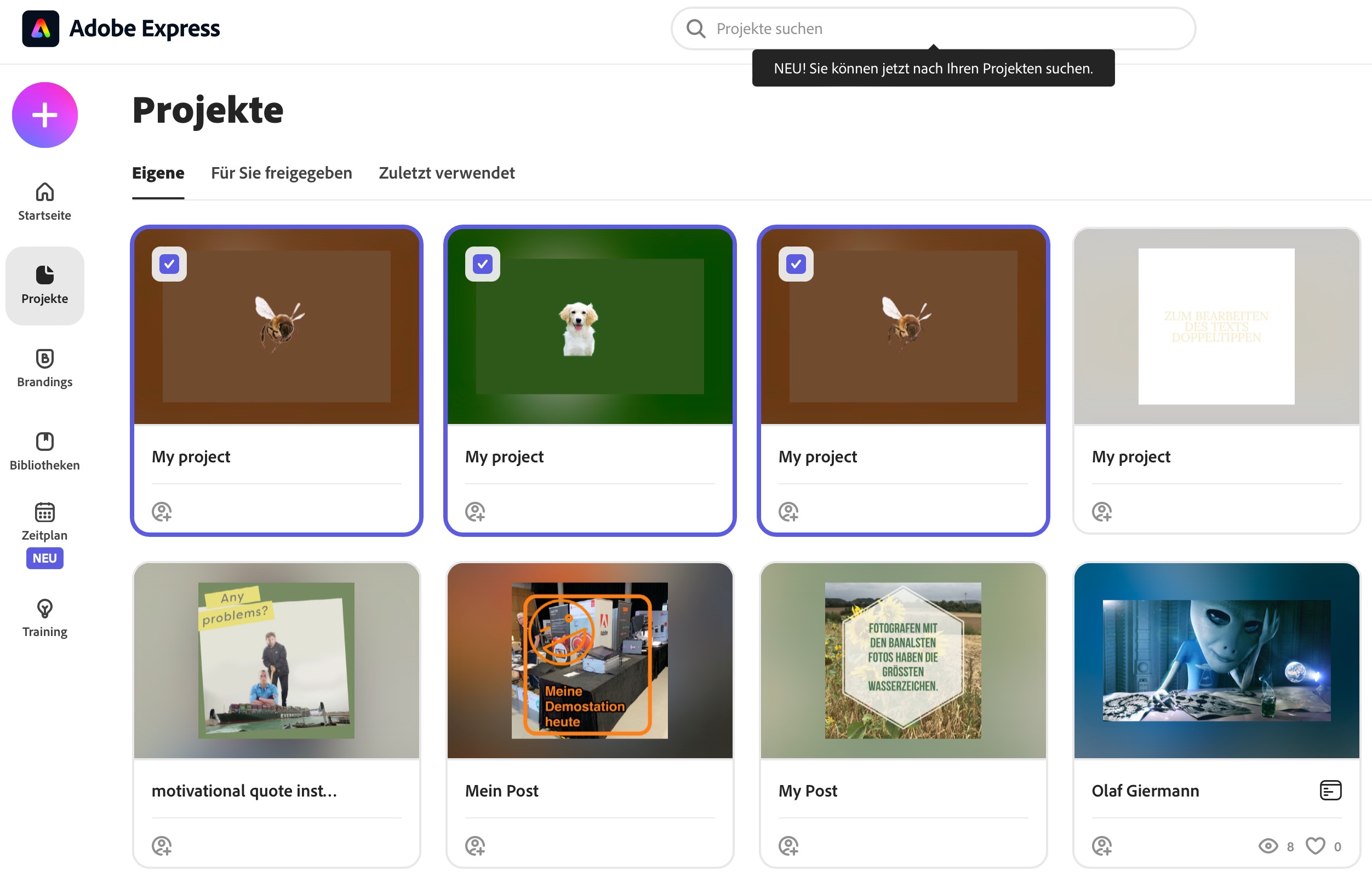Adobe Express: Fotohintergrund kostenlos entfernen
Falls Sie nur gelegentlich – am Rechner oder am Mobilgerät – einmal etwas freistellen müssen und keinen Zugang zu Photoshop haben, kann Adobe Express helfen.
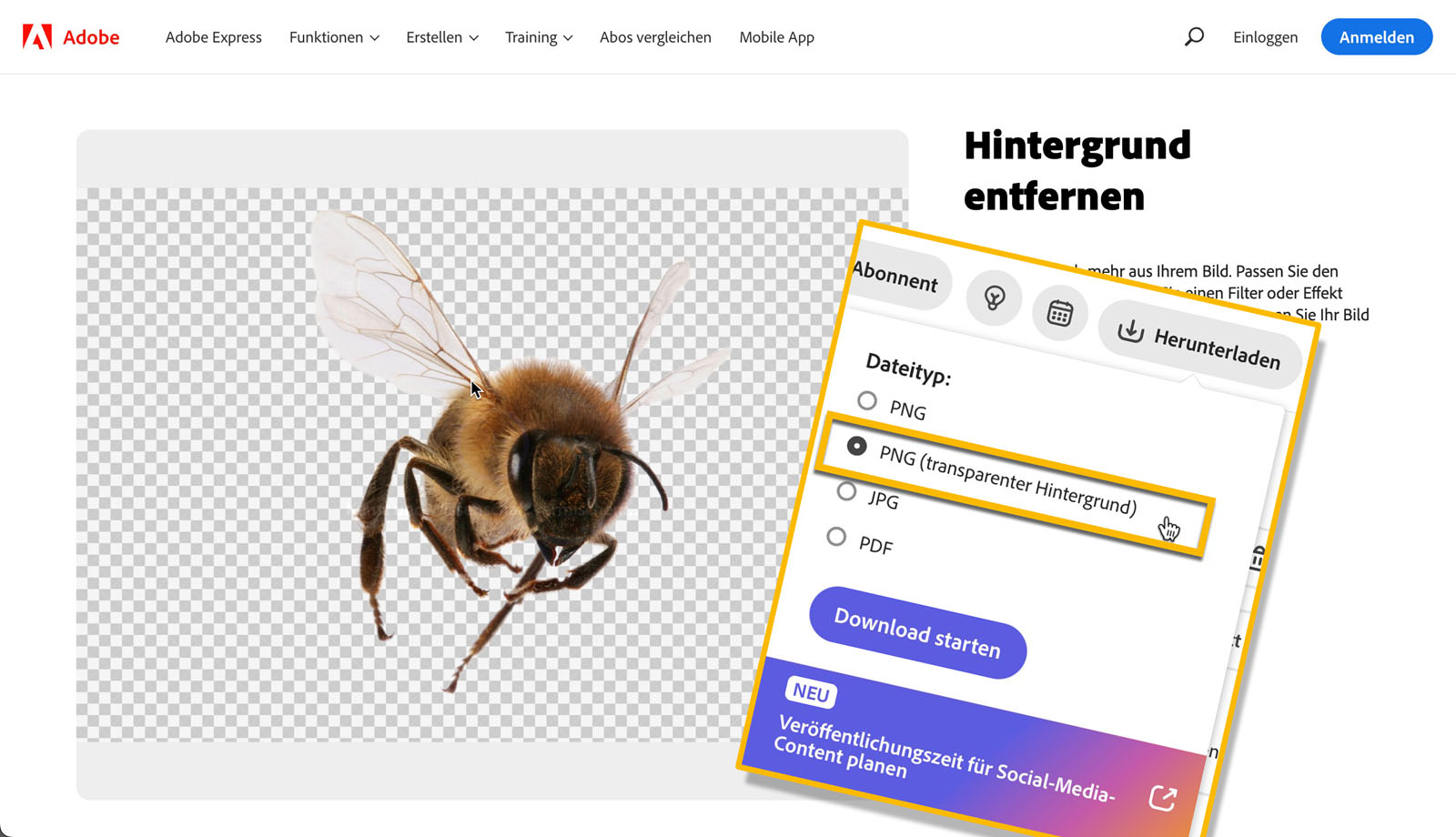
Über Adobe Express
Adobe Express ist ein Webdienst, auf den Sie per Webbrowser oder per App zugreifen können. In erster Linie geht es um das schnelle Aufbereiten und Zubereiten von Social-Media-Content. Sie finden deshalb unzählige Format-Vorgaben, Schriftarten und Beitrags-Templates für jeden Social-Media-Kanal.
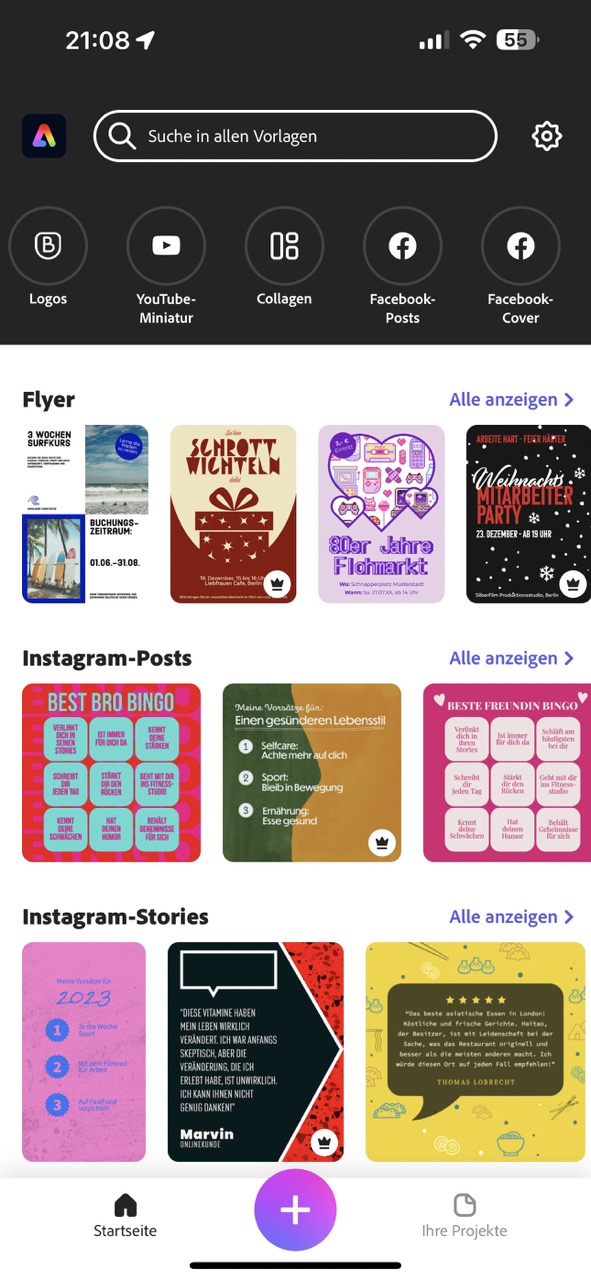
Sie können die Plattform aber auch für das schnelle Freistellen per künstlicher Intelligenz benutzen, wenn Sie keinen Zugriff auf Photoshop haben. Diese Funktion basiert auf der gleichen Technologie wie Photoshops »Auswahl > Motiv«. Falls Sie also unterwegs einmal schnell eine Collage anlegen wollen, oder andere Software wie Affinity Photo oder GIMP nutzen, können Sie sich das Freistellen deutlich erleichtern.
Adobe Express: Kosten
Grundsätzlich ist Adobe Express kostenlos nutzbar. Es gibt ein Abo für rund 12 Euro im Monat, das einiges mehr an Funktionen und Inhalten bietet: Premium-Vorlagen, mehr Schriften, Stockfotos, Erzeugung und Planung von Social-Media-Posts …
Hier finden Sie eine Übersicht, was in der kostenlosen und kostenpflichtigen Version jeweils enthalten ist: adobe.com/de/express/pricing
Im Creative-Cloud-Abo ist Adobe Express übrigens bereits vollumfänglich enthalten. Sie müssen in dem Fall also kein zusätzliches Abo abschließen, falls Sie die erweiterten Möglichkeiten der kostenpflichtigen Version nutzen möchten.
Freistellen mit Adobe Express
Das Freistellen mit Adobe Express ist denkbar einfach: Sie gehen auf adobe.com/express/feature/image/remove-background, klicken dort auf »Upload your photo« und laden dann das Bild nach der automatischen Erkennung des Hauptmotivs und Hintergrundentfernung als PNG herunter.
Bitte beachten: Das Ganze ist kostenlos, Sie können Ihr Foto auch ohne Anmeldung hochladen und freistellen lassen. Das Herunterladen funktioniert jedoch nur nach Anmeldung mit Ihrer Adobe-ID.
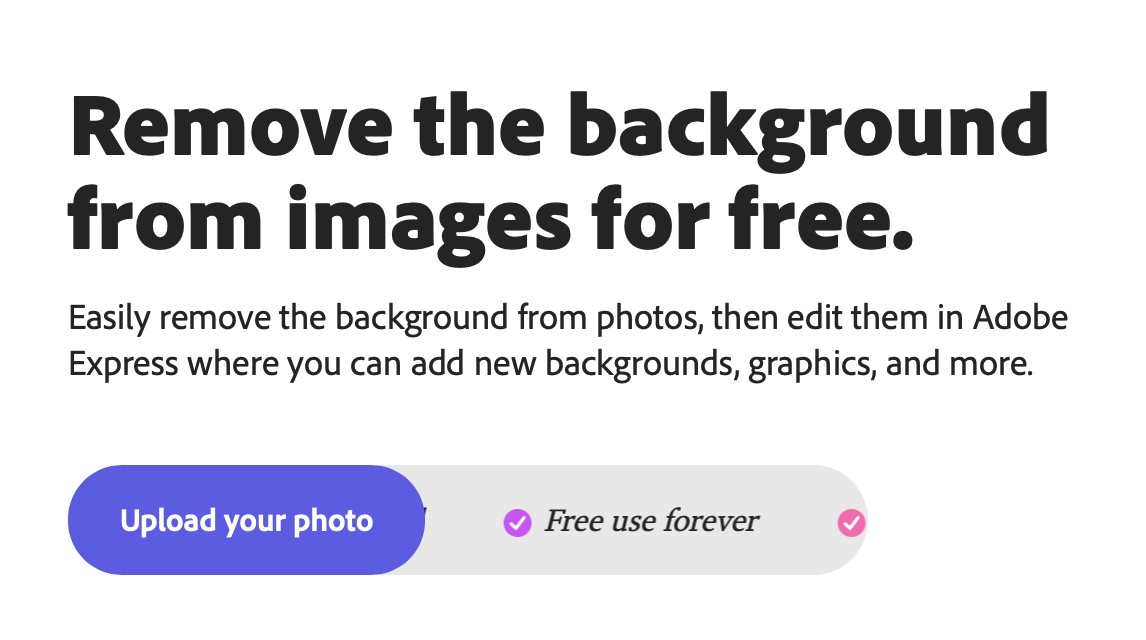
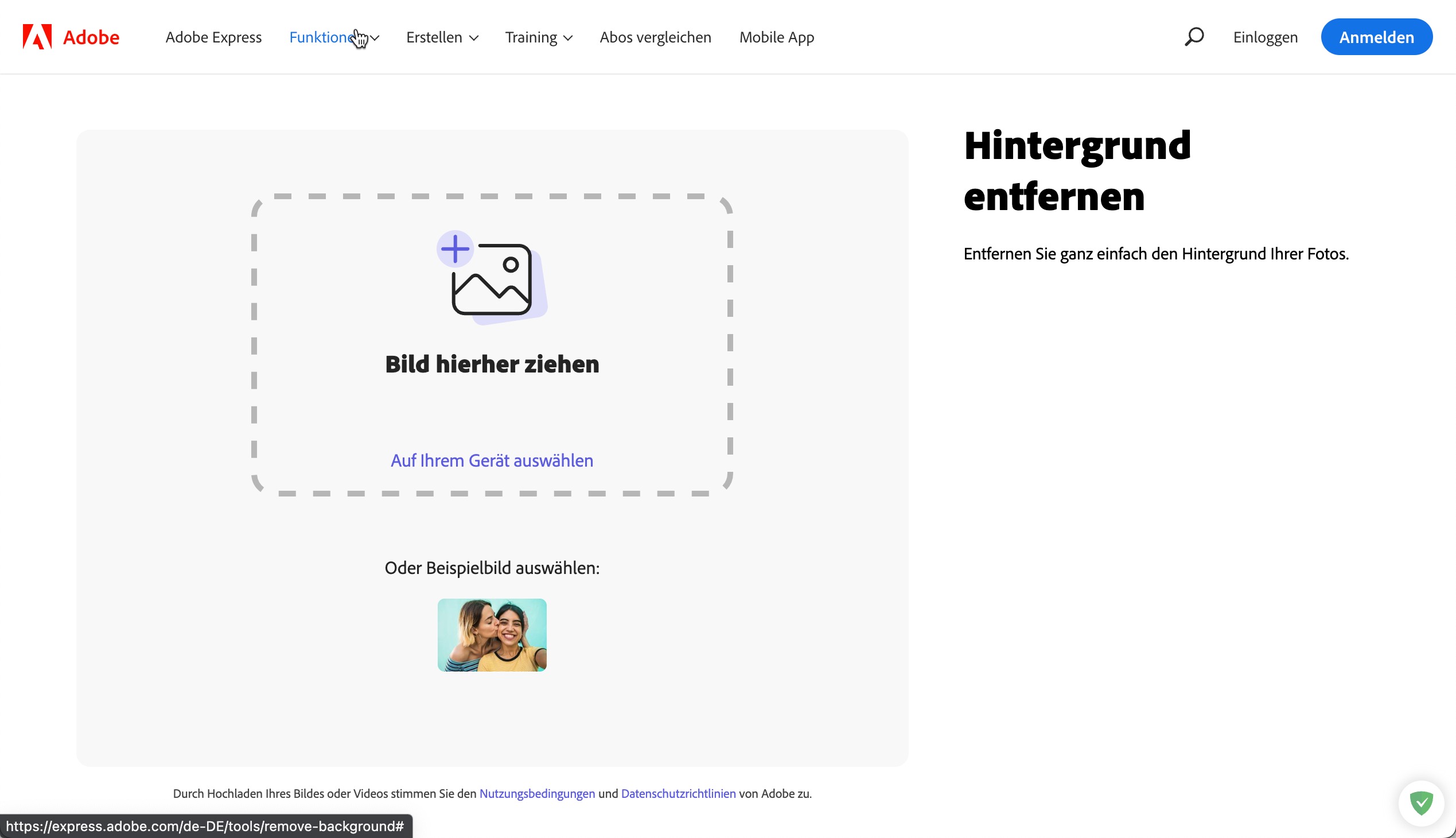

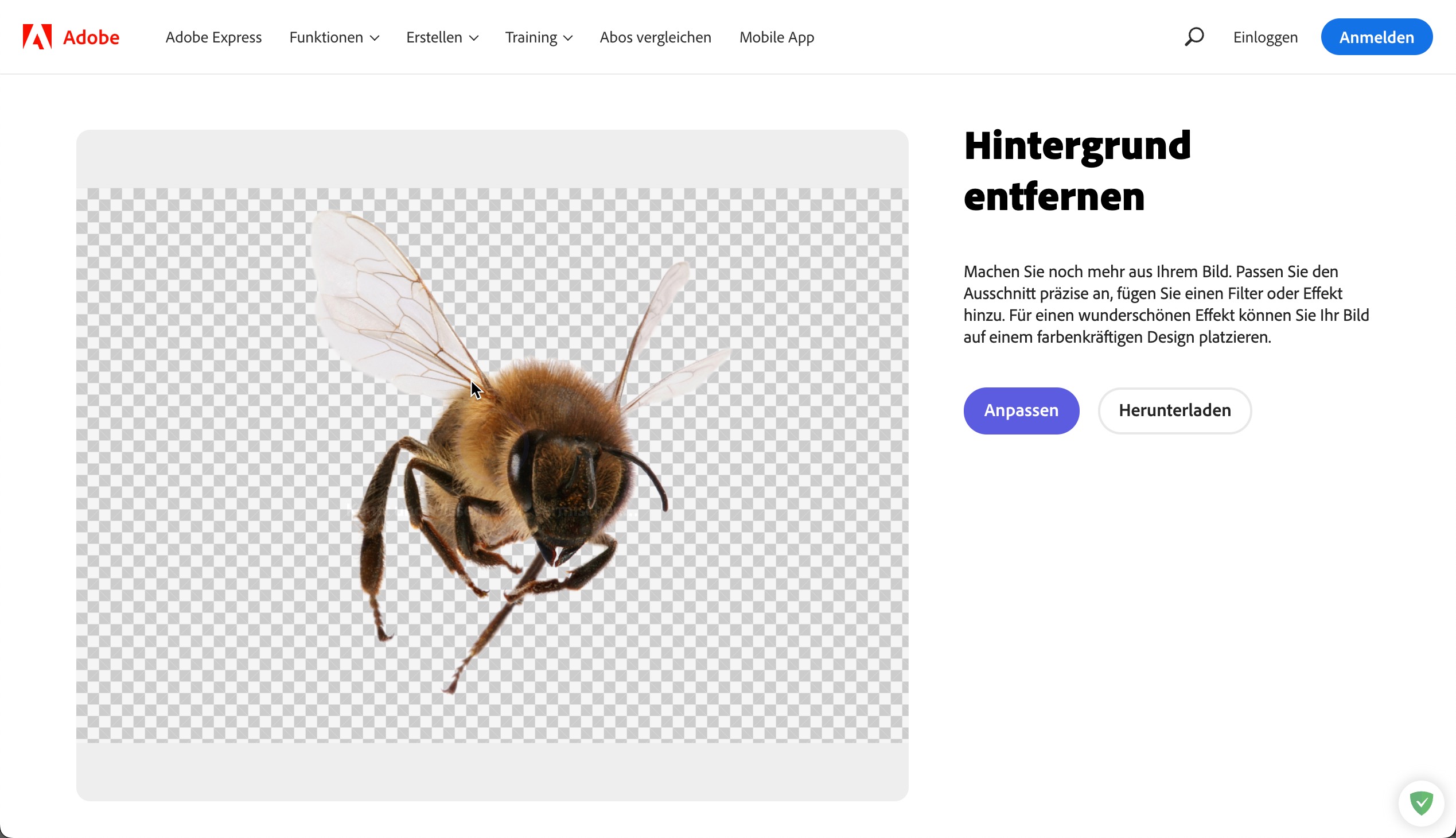
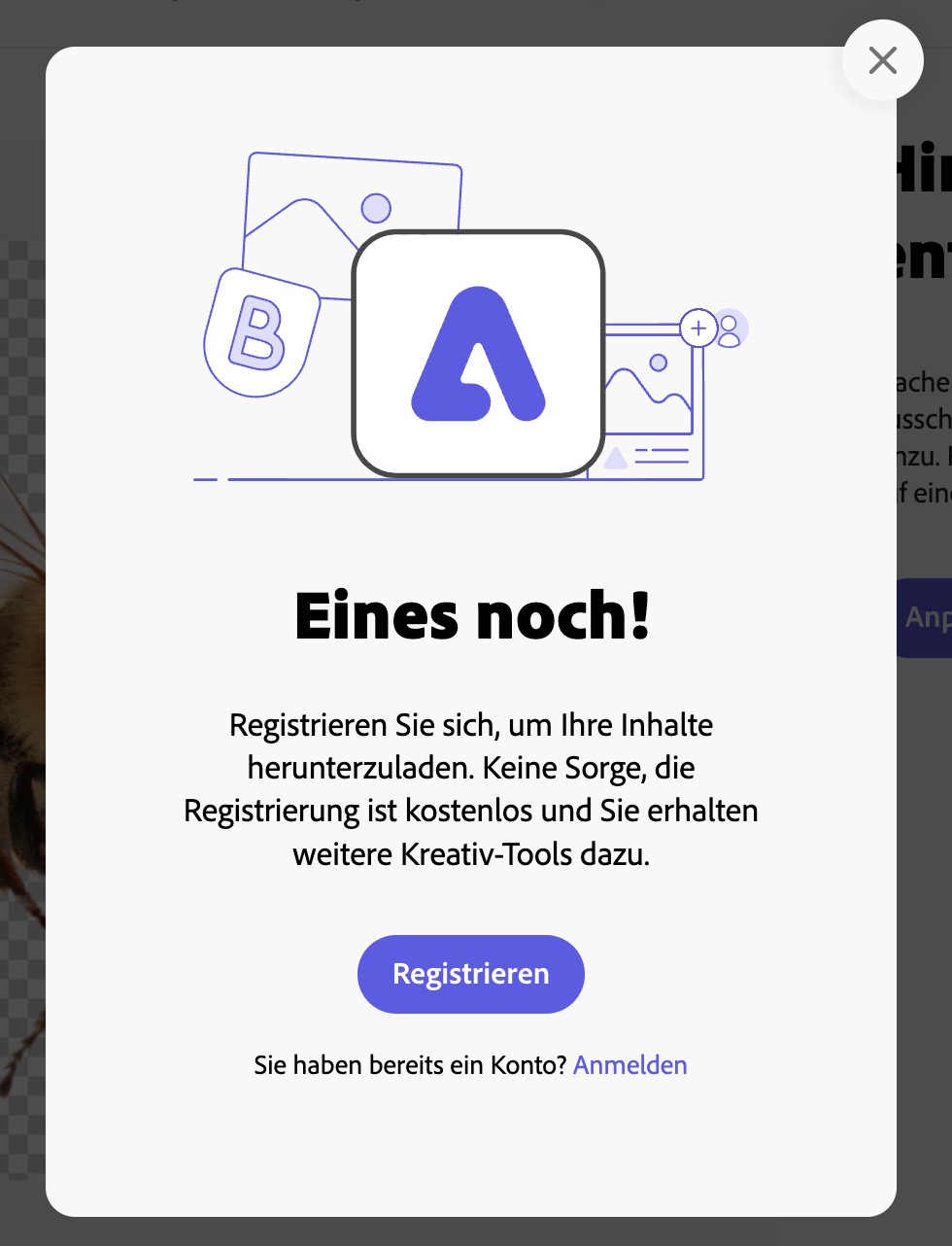
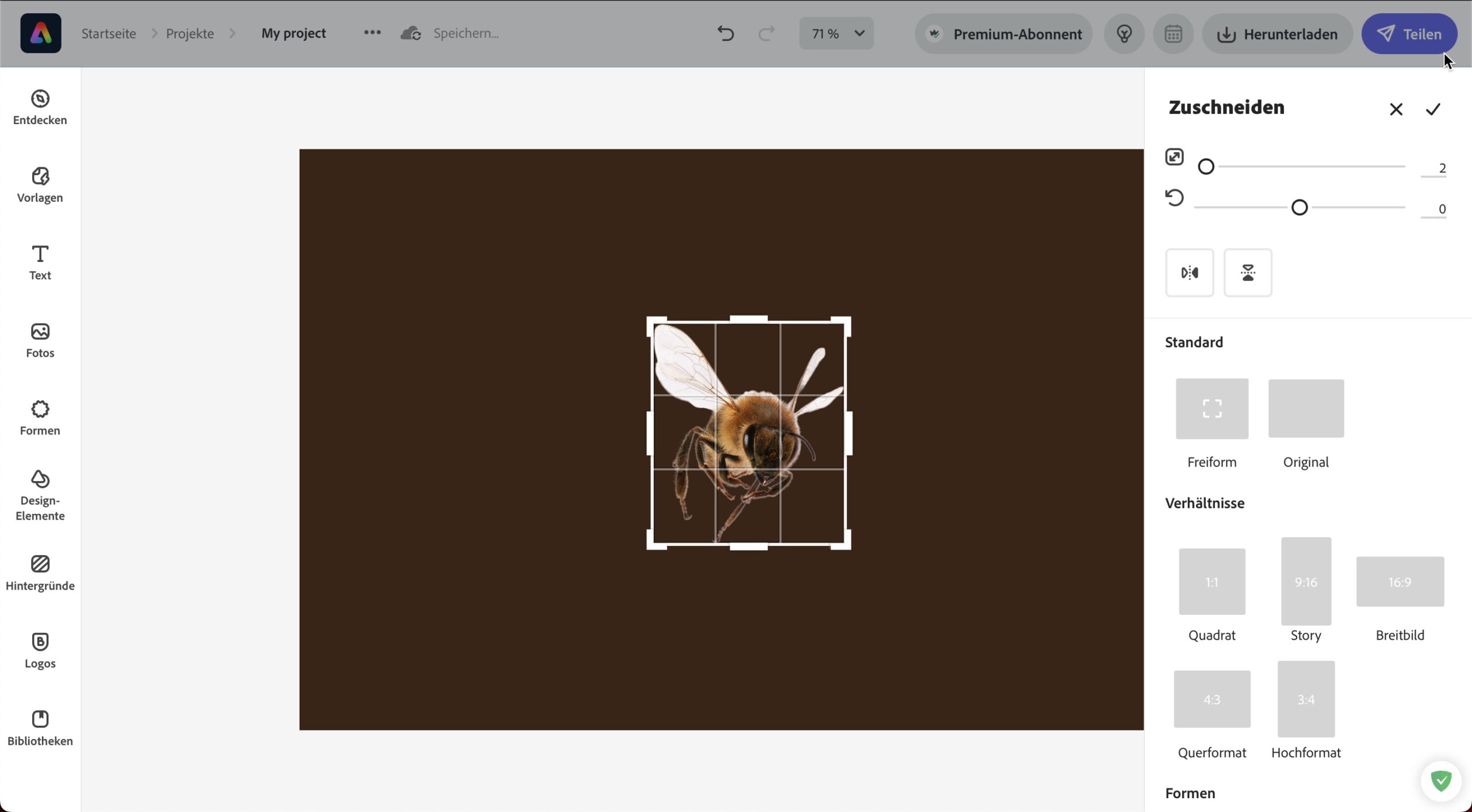

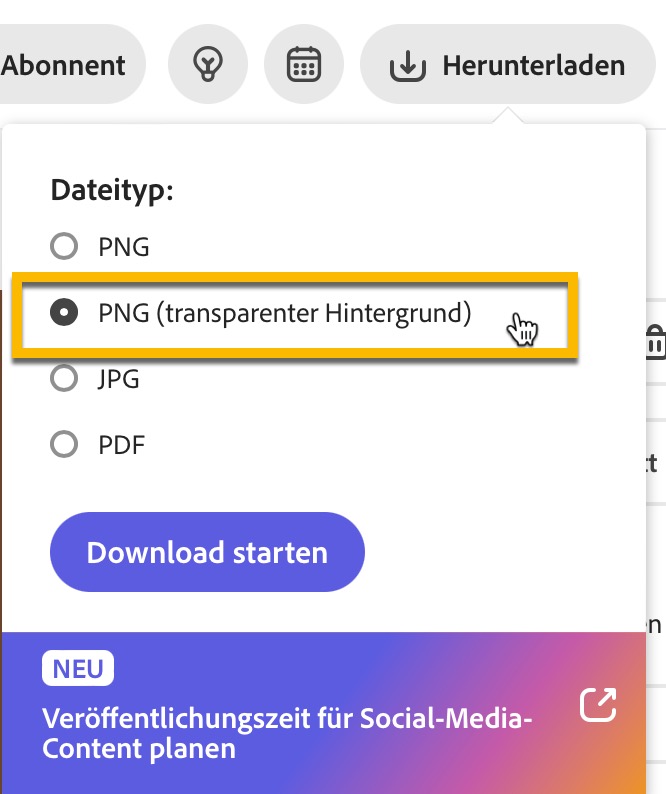
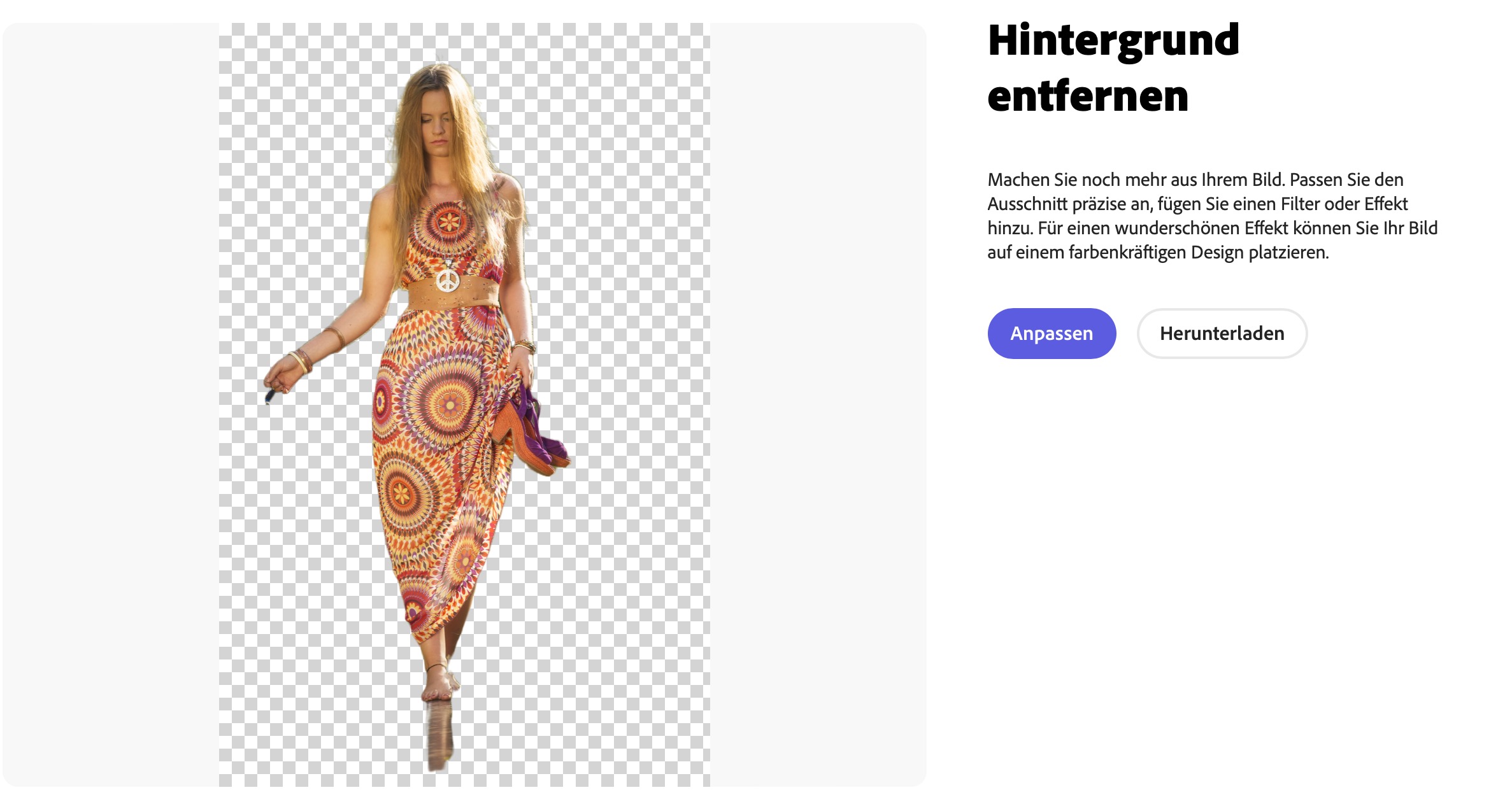
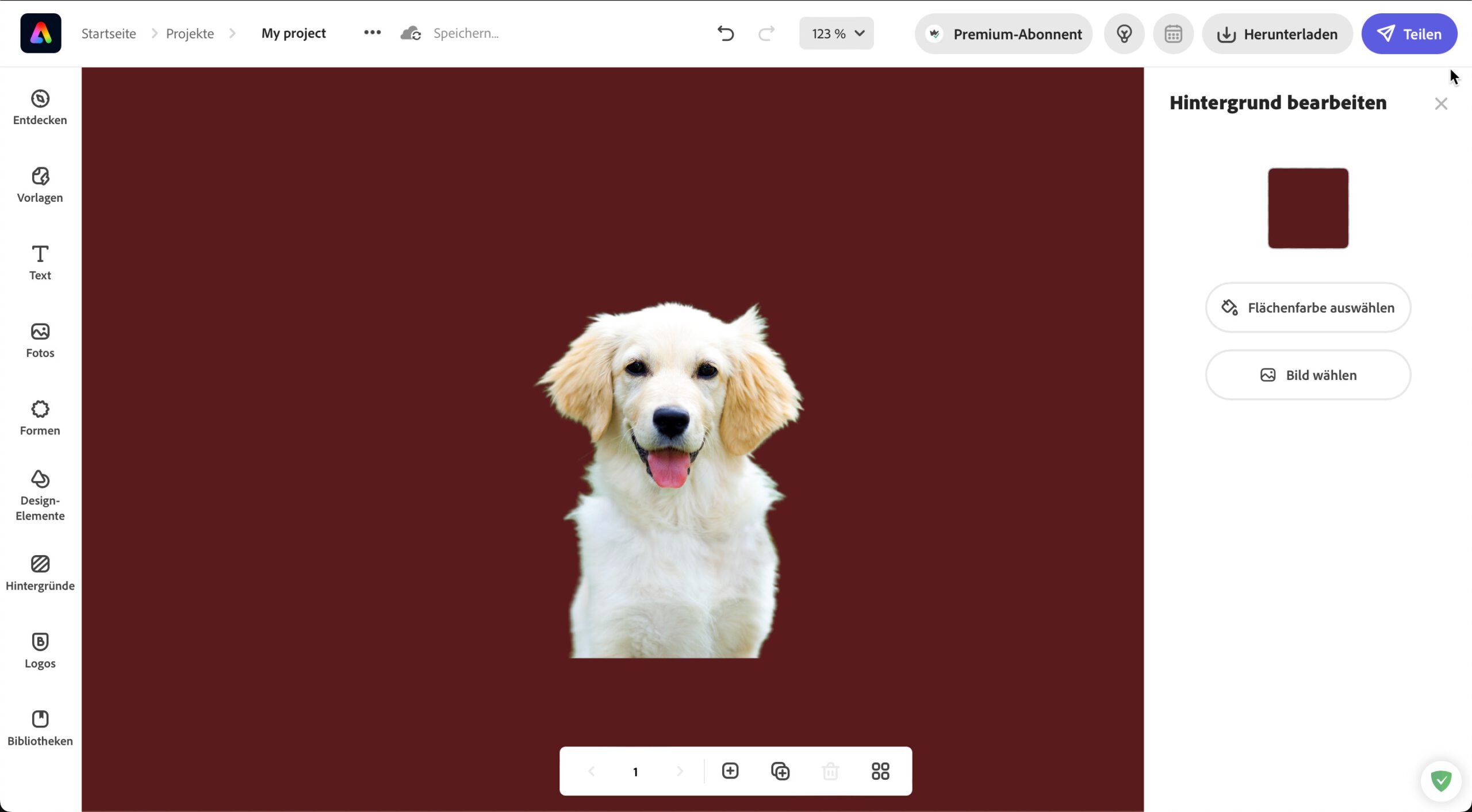
Speicher freigeben
Sämtliche Bilder, die Sie hochladen, werden in der Cloud gespeichert. Sie haben also jederzeit Zugriff auf diese, falls Sie bestimmte Elemente immer wieder benötigen. Damit Ihr Cloudspeicher nicht aus allen Nähten platzt und Sie den Überblick nicht verlieren, sollten Sie gelegentlich in die »Projekte« gehen und nicht mehr benötigte Bilder löschen.